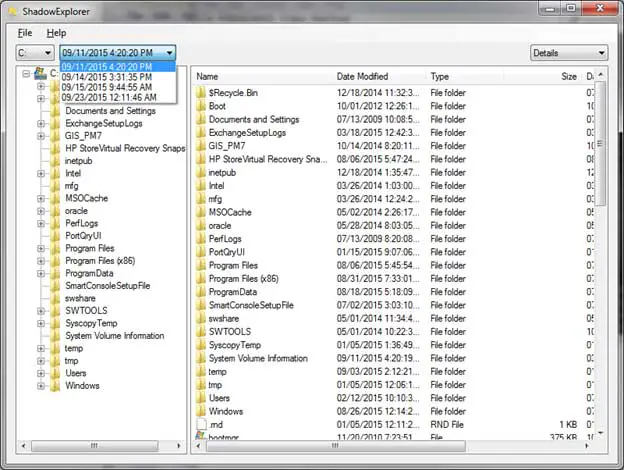Shadow Copies是现代微软Windows桌面操作系统以及Windows Server操作系统中的一个宝贵功能。启用后,Windows会自动捕捉文件和卷的快照,并在特定时间段内保留这些快照。这项功能使用者能够在需要时恢复其文件的先前版本。
许多组织在其文件伺服器上启用此功能,以便在意外删除的情况下简化文件恢复的过程。这些快照会以不同的间隔时间进行定期安排,使用者可以通过文件或文件夹属性中的「以前的版本」选项卡来访问这些副本。
然而,重要的是要注意,Shadow Copies不能被视为全面备份系统的替代品。对于家用使用者来说,访问这些文件副本通常相对简单,因为在Windows Vista及更新版本中,Shadow Copies默认情况下已启用。
然而,使用Ultimate、Business或Enterprise以外版本的Windows的个人使用者缺乏内建的方法来访问影子复制,这就是Shadow Explorer不可或缺的地方。
如何使用Shadow Explorer
ShadowExplorer提供了一个用户友好的界面,用于访问这些备份文件,在意外删除或对文档进行不希望的更改时实现轻松的文件恢复。通过选择特定的备份日期,使用者可以访问当天存在的文件。
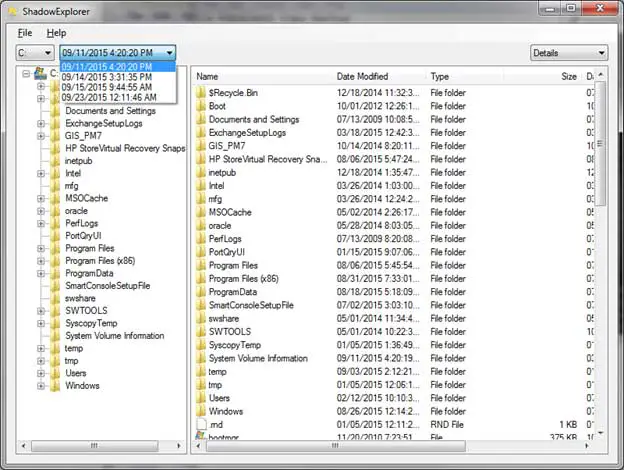
要使用Shadow Explorer,请按照以下简单步骤进行操作:选择下拉菜单,选择要还原到的日期和时间;此操作将显示该特定日期的可用文件和文件夹。一旦找到所需的文件或文件夹,只需右键点击它,然后选择「汇出」。
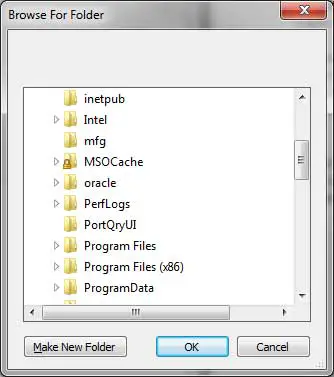
接下来,指定您希望恢复文件的计算机上的首选位置。汇出进度将通过状态栏显示,完成后,您恢复的文件或文件夹将可以立即使用。
默认情况下,Windows仅为C驱动器启用影子复制(系统保护)功能。如果您需要访问其他驱动器中的文件和文件夹,您必须逐个启用此功能。幸运的是,Shadow Explorer通过允许您直接在工具本身中启用该功能来简化这个过程。访问「文件」菜单,选择「配置系统保护」,然后为所需的驱动器启用该功能。如果您使用的是高级版本的Windows,只需右键点击相关的文件或文件夹,然后选择「以前的版本」选项卡。
然而,在无法使用右键点击访问文件的情况下,Shadow Explorer尤其有用。此外,我们观察到Shadow Explorer显示了在「以前的版本」选项卡中看不到的其他副本,因此同时使用两种方法具有优势。
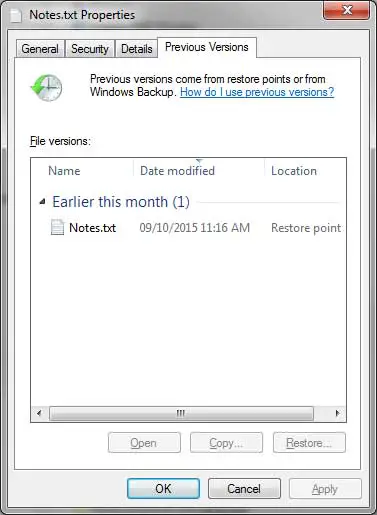
对于有兴趣的使用者,可以从ShadowExplorer的官方网站免费轻松下载。